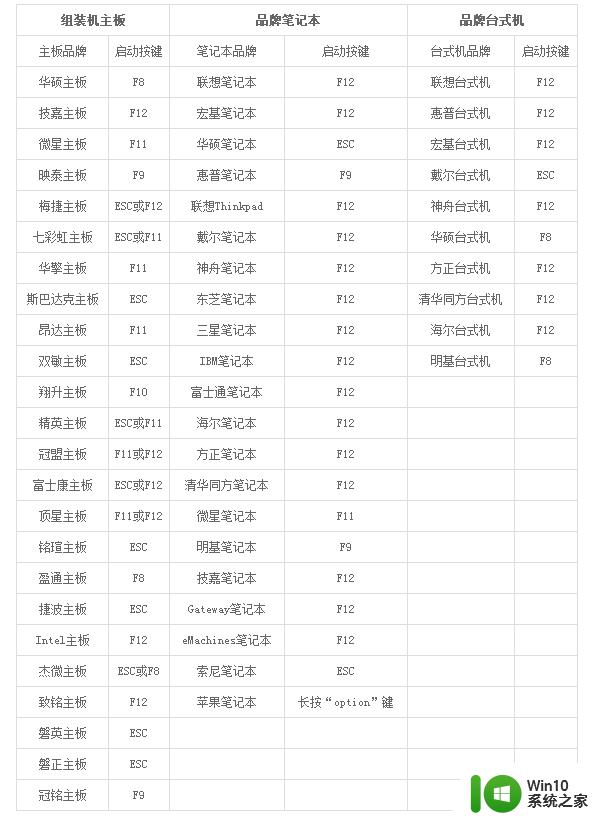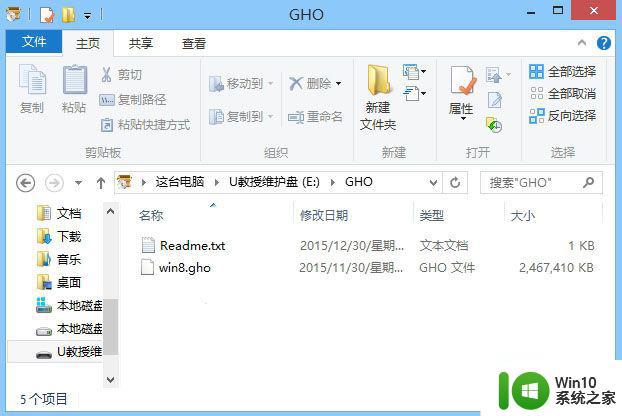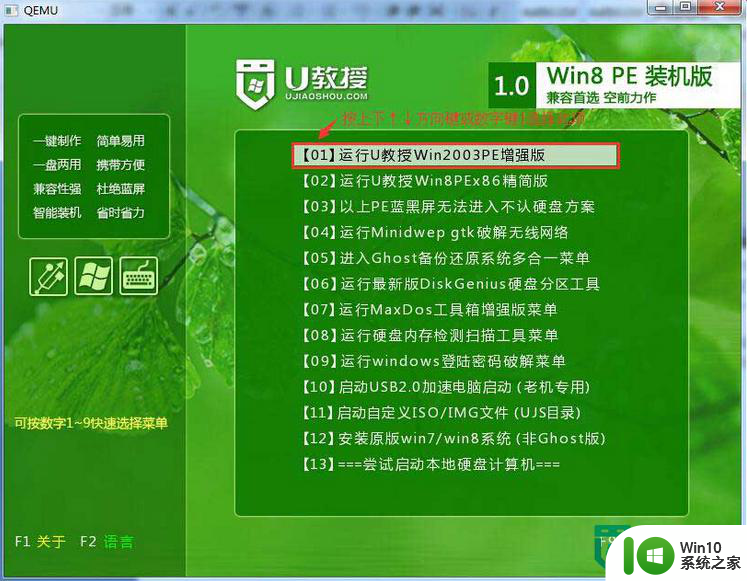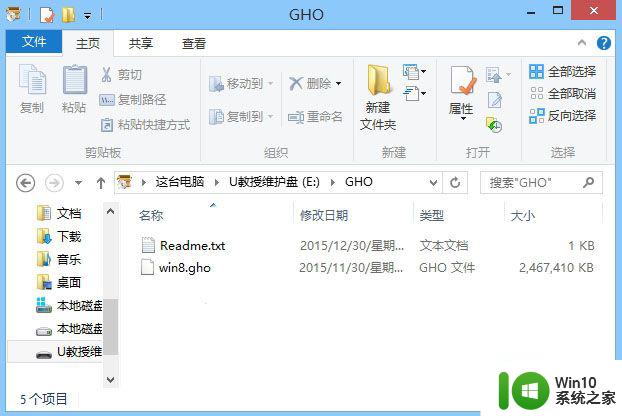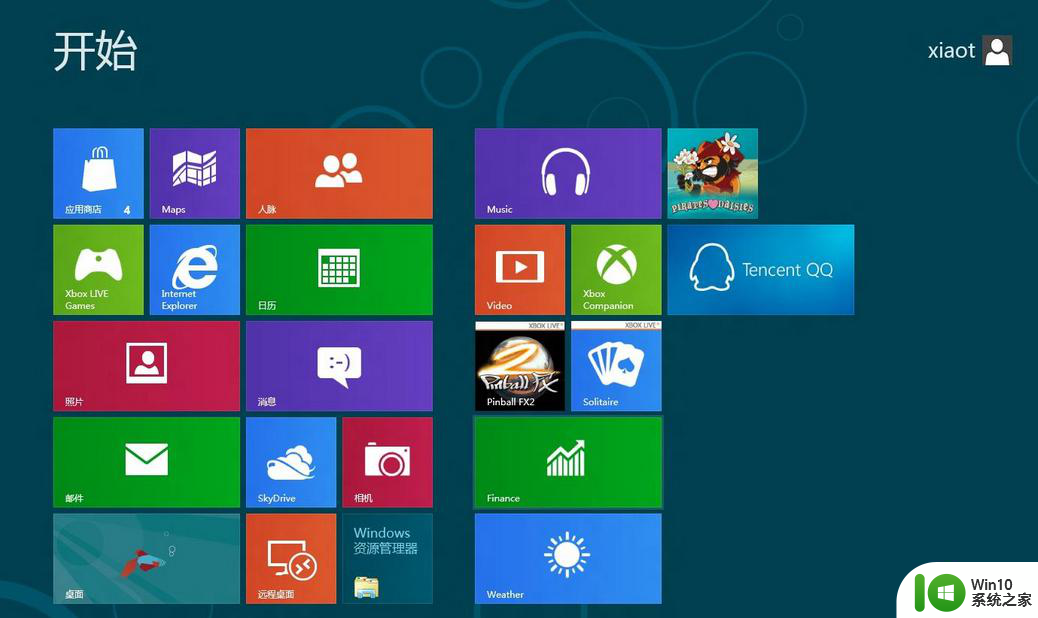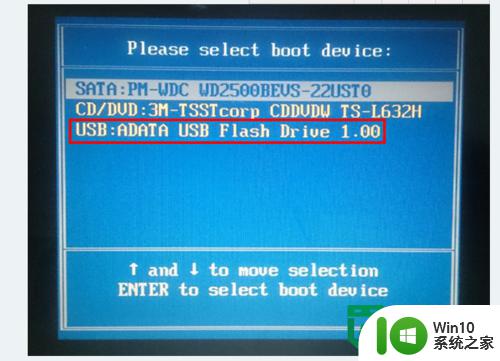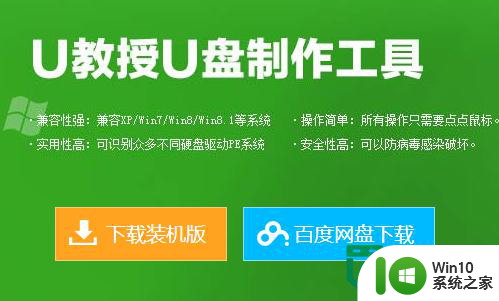u盘装win8系统的方法 win8系统u盘安装教程步骤详解
在现代社会电脑已经成为我们日常生活中必不可少的工具,而随着技术的不断发展,操作系统也在不断更新换代。Win8系统作为微软最新的操作系统之一,受到了广泛关注和喜爱。想要安装Win8系统,最方便的方法之一就是使用U盘进行安装。接下来就让我们来详细了解一下如何使用U盘装Win8系统的方法吧。
win8系统u盘安装教程步骤详解:
1、将制作好的大白菜u盘启动盘插入usb接口,出现开机画面时,通过使用启动快捷键引导u盘启动进入到大白菜主菜单界面,选择“【02】运行大白菜Win8PE防蓝屏版(新电脑)”回车确认。
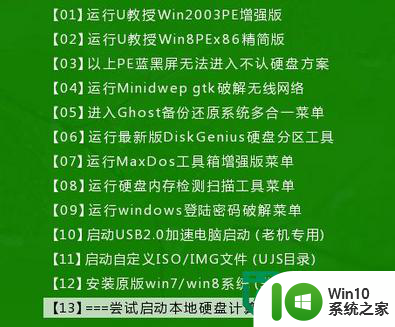
2、在进入大白菜装机版pe系统桌面后,会自动弹出大白菜PE装机工具窗口,此时点击“更多”进入下一步操作。
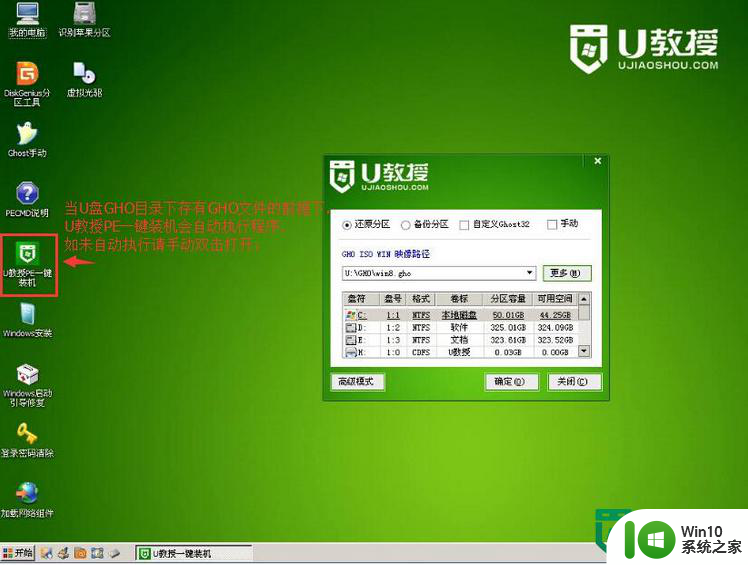
3、接着打开存放在制作好的大白菜u盘启动盘中的ghost win8系统镜像包,点击“打开(O)”进入下一步操作。
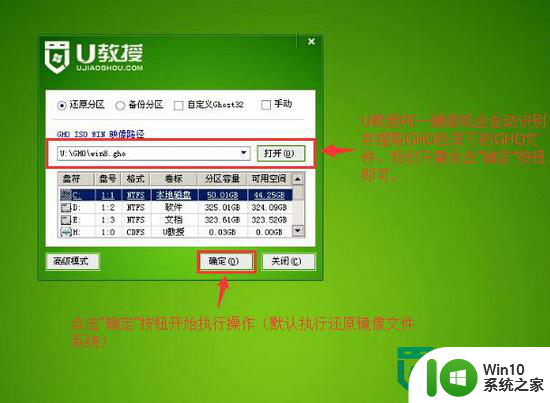
4、等待装机工具所需要的系统文件之后,在下方磁盘列表中选择一个磁盘分区做为安装系统使用,然后点击“确定(Y)”进入下一步操作。
5、在弹出的窗口中,点击“是(Y)”可开始执行安装系统的操作。
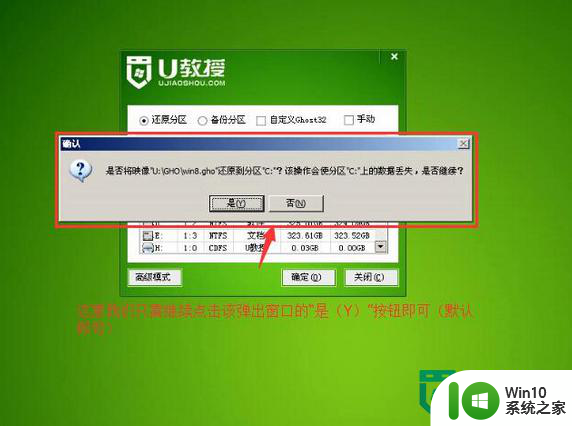
6、此时装机工具正将系统文件释放到指定磁盘分区当中,耐心等待系统释放过程结束即可。
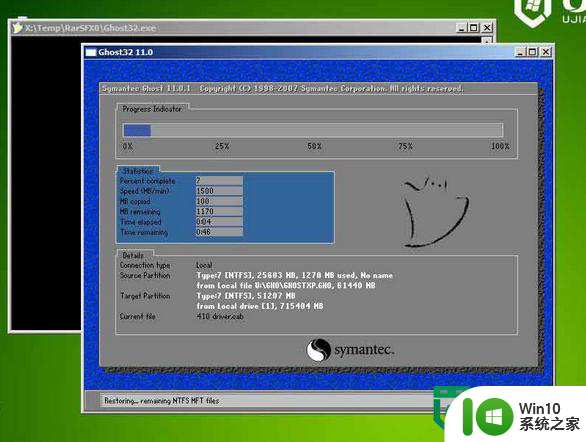
7、释放过程完成之后,电脑将自动重启,并将继续执行其他相关安装win8系统的安装过程,耐心等待所有安装过程结束即可。
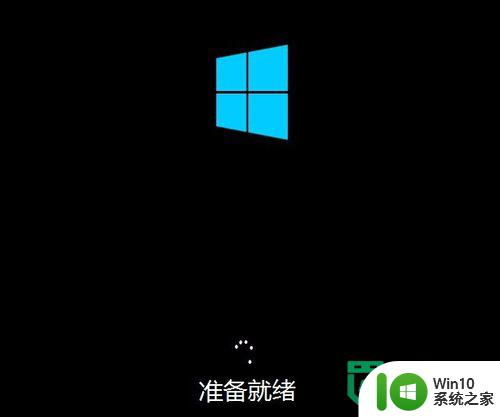
以上就是u盘装win8系统的方法的全部内容,有需要的用户就可以根据小编的步骤进行操作了,希望能够对大家有所帮助。